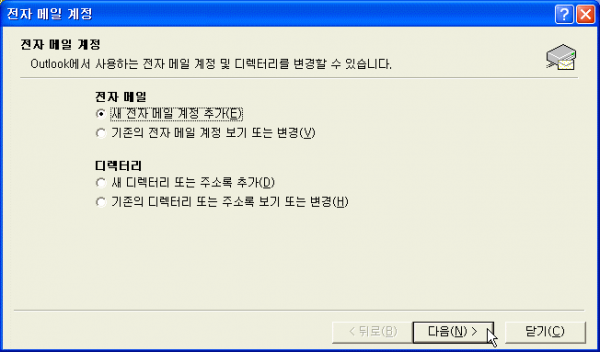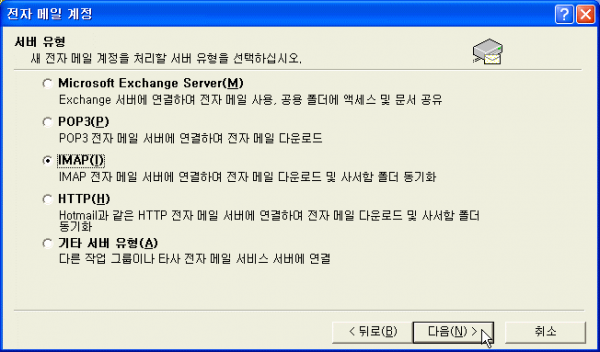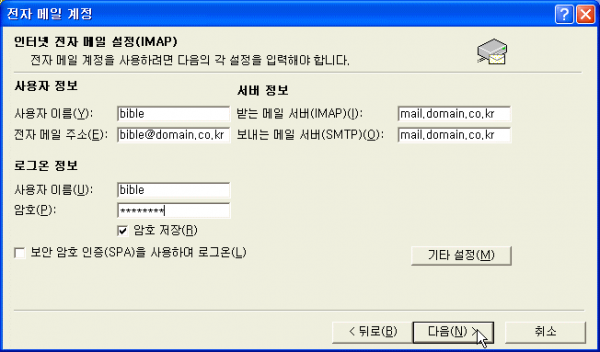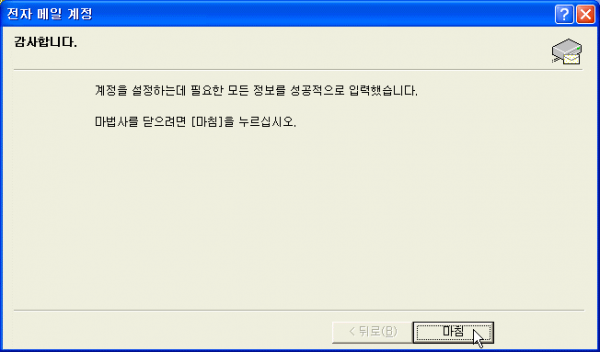IMAP사용자를 위한 아웃룩 설정방법
작성자 정보
- 관리자 작성
- 작성일
컨텐츠 정보
- 661 조회
- 0 추천
- 목록
본문
IMAP사용자를 위한 아웃룩 설정방법
이제 IMAP사용자들을 위한 아웃룩 설정내용을 알아보도록 하겠다.
먼저 POP의 경우와 마찬가지로 여러분들의 PC에서 아웃룩(Outlook Express)을 실행한다.
실행하면 아래와 같은 아웃룩창이 열린다.
그리고 아웃룩의 [도구]메뉴에서 [전자메일계정(A)]라는 메뉴를 선택한다.
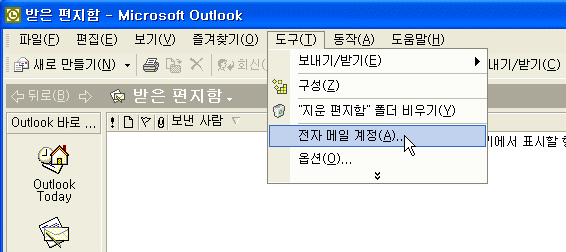
그리고 새로운 메일계정을 생성해야하므로 아래와 같이 “새전자메일계정 추가”를 선택하고 아래에있는 “다음”버튼을 클릭하기 바란다.
만약 기존에 설정되어있는 메일계정의 설정내용을 변경하고자 한다면 “기존의 전자메일 계정보기 또는 변경”을 선택해야 한다.
이제 어떤 방법으로 메일을 주고 받을 것인가를 결정해야 한다.
우리는 IMAP을 사용하여 메일받기를 할 것이므로 “IMAP(I)”을 선택해야 한다.
즉 아래에서 보는 바와같이 “IMAP(I)”를 선택하고 “다음”을 클릭한다.
그리고 이제 IMAP계정정보를 입력해야한다.
아래 설명을 참고하여 입력하기 바란다.
사용자정보
- 사용자이름 : 메일 수발신시에 사용할 이름(예 : 박성수)
- 전자메일주소 : 메일사용자의 Email주소
서버정보
- 받는메일서버(IMAP) : 메일받기서비스를 제공하는 서버. 즉 IMAP이 설치되어있는 서버
- 보내는 메일서버(SMTP) : 메일보내기 서비스를 제공하는 서버. 즉 sendmail이 설치되어있는 서버
로그온정보
- 사용자이름 : 메일사용자의 계정(ID). 메일서버에
생성되어있는 계정ID
- 암호 : 메일사용자의
패스워드
여기서 “기타정보”는 앞절의 POP편에서 설명드린것과 거의 동일하므로 생략하겠다.
이렇게 설정을 마무리하였다면 이제 “다음”을 클릭한다.
그러면 아래 그림과 같이 설정종료창이 뜨게된다.
이 창에서 “마침”을 클릭하면 IMAP사용자의 계정설정이 끝나게 된다.
이렇게 리눅스에 대한 메일서버의 모든 설명을 마친다.
메일서버에서의 여러가지 문제점과 메일 수발신 장애처리에 대한 부분을 별도로 다루고자 하였으나 그 양이 너무 많아서 지면관계상 생략하였다.
이 부분은 필자의 회사에서 운영하는 리눅스포털(www.linux.co.kr)웹사이트의 메일편 강좌에서 별도로 다루도록하겠다.
지금부터는 리눅스서버의 쉘에서 바로 사용할 수 있는 mail이라는 메일클라이언트의 실무사용법에 대해서 알아보도록 하겠다.
관련자료
-
이전
-
다음